一、显示图片
法一:IO法
法二:WWW法 (网络文件)
//转载自https://www.cnblogs.com/guoguoguo/p/7350547.html
using System;
using System.Collections;
using System.Collections.Generic;
using UnityEngine;
using UnityEngine.UI;
using System.IO;
public class readPictures : MonoBehaviour
{
string streamingPath = Application.streamingAssetsPath;
string ContentData1 = Application.streamingAssetsPath + "\" + "data1.txt";
private Image image;
private string loadpath = "D:/SOmeOther/NGUI/Assets/StreamingAssets/test.jpg"; //IO方式加载的路径
private string picpathWWW = "test.jpg"; //WWW的加载方式路径
// Use this for initialization
private void Start()
{
image = GetComponent<Image>();
//IO方法加载速度快
// LoadByIO();
//WWW 加载速度慢
LoadByWWW();
}
private void LoadByIO()
{
double startTime = (double) Time.time;
//创建文件流
FileStream fileStream = new FileStream(loadpath, FileMode.Open, FileAccess.Read);
fileStream.Seek(0, SeekOrigin.Begin);
//创建文件长度的缓冲区
byte[] bytes = new byte[fileStream.Length];
//读取文件
fileStream.Read(bytes, 0, (int) fileStream.Length);
//释放文件读取liu
fileStream.Close();
fileStream.Dispose();
fileStream = null;
//创建Texture
int width = 300;
int height = 372;
Texture2D texture2D = new Texture2D(width, height);
texture2D.LoadImage(bytes);
Sprite sprite = Sprite.Create(texture2D, new Rect(0, 0, texture2D.width, texture2D.height),
new Vector2(0.5f, 0.5f));
image.sprite = sprite;
double time = (double) Time.time - startTime;
Debug.Log("IO加载用时:" + time);
}
private void LoadByWWW()
{
StartCoroutine(Load());
}
private string url = "file://D:/SOmeOther/NGUI/Assets/StreamingAssets/";
// private string url = "https://timgsa.baidu.com/timg?image&quality=80&size=b9999_10000&sec=1502532130856&di=7135149ed906483861efdfc9770def3b&imgtype=0&src=http%3A%2F%2Fwww.newasp.net%2Fattachment%2Fsoft%2F2017%2F0811%2F144057_83971519.png"; 这里当然可以换做网络图片的URL 就加载网络图片了
private IEnumerator Load()
{
double startTime = (double) Time.time;
WWW www = new WWW(url + picpathWWW);//只能放URL
// WWW www = new WWW(url);//只能放URL 这里可以换做网络的URL
yield return www;
if (www!=null && string.IsNullOrEmpty(www.error))
{
Texture2D texture = www.texture;
//创建 Sprite
Sprite sprite = Sprite.Create(texture,new Rect(0,0,texture.width,texture.height),new Vector2(0.5f,0.5f) );
image.sprite = sprite;
double time = (double)Time.time - startTime;
Debug.Log("WWW加载用时:" + time);
}
}
}法三:读取指定文件夹下的图片,并转换为sprite,然后再显示在UI上
public Image image;
privatestring _Path = Application.streamingAssetsPath + "/";//图片地址
privatestring _texname = "DLAM.jpg";//图片名字
private Texture2D m_Tex;
void Start()
{
//加载
LoadImageFile(_Path, _texname);
//变换格式(图片变为sprite格式)
Sprite tempSprite = Sprite.Create(m_Tex, new Rect(0, 0, m_Tex.width, m_Tex.height), new Vector2(10, 10));
image.sprite = tempSprite;//赋值
}
private void LoadImageFile(string path, string _name)
{
m_Tex = new Texture2D(1, 1);
m_Tex.LoadImage(ReadImage(path + _name));
}
private byte[] ReadImage(string path)
{
//文件流读取文件
FileStream fileStream = new FileStream(path, FileMode.Open, System.IO.FileAccess.Read);
fileStream.Seek(0, SeekOrigin.Begin);
byte[] binary = new byte[fileStream.Length]; //创建文件长度的buffer
fileStream.Read(binary, 0, (int)fileStream.Length);
fileStream.Close();
fileStream.Dispose();
fileStream = null;
return binary;
}
二、显示视频
AVPro Video插件,简单好用功能强
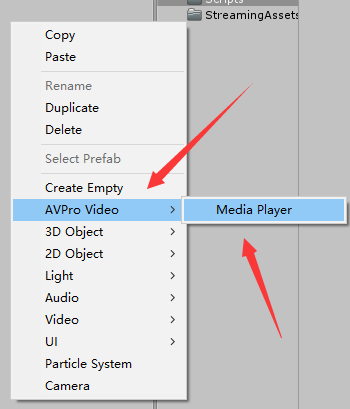


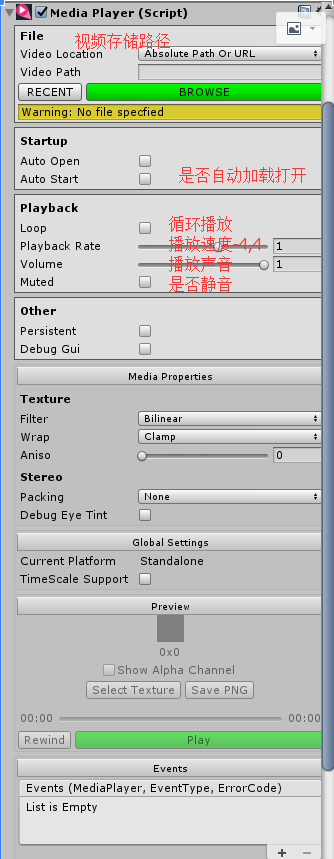
常用功能

//转载自https://www.cnblogs.com/mrmocha/p/8087389.html
/*************************************************
* 项目名称:Unity实现视频播放功能
* 脚本创建人:魔卡
* 脚本创建时间:2017.12.21
* 脚本功能:控制视频播放类
* ***********************************************/
using System.Collections;
using System.Collections.Generic;
using RenderHeads.Media.AVProVideo;
using UnityEngine;
using UnityEngine.UI;
//控制视频播放类
public class VideoController : MonoBehaviour
{
//持有控制视频播放的组件
public MediaPlayer mediaPlayer;
//持有播放暂停切换开关
public Toggle m_videoToggle;
//持有是否循环播放开关
public Toggle m_loopToggle;
//持有控制播放速度滚动条
public Slider m_playSpeedSlider;
//持有控制播放速度的下拉列表
public Dropdown m_playSpeedDropdown;
//持有控制视频播放进度的进度条
public Slider m_processSlider;
//持有显示当前播放与总播放的时间显示
public Text m_videoTimeTex;
//持有返回几秒前按钮
public Button m_backSecondsBtn;
//设置每次点击返回的秒数
private float m_backSeconds = 3f;
//持有控制音量的Slider
public Slider m_volumeSlider;
//持有静音开关
public Toggle m_muteToggle;
//存储静音状态前用户设置的音量
private float m_customVolume;
void Awake()
{
//初始化
//注册播放暂停开关事件
m_videoToggle.onValueChanged.AddListener(DoPlayOrPause);
//注册是否循环播放开关事件
m_loopToggle.onValueChanged.AddListener(DoSetLoop);
//注册控制速度的滚动天触发事件
m_playSpeedSlider.onValueChanged.AddListener(DoChangeSpeed);
//添加下拉列表选项
m_playSpeedDropdown.options.Add(new Dropdown.OptionData( "+4"));
m_playSpeedDropdown.options.Add(new Dropdown.OptionData( "+3"));
m_playSpeedDropdown.options.Add(new Dropdown.OptionData( "+2"));
m_playSpeedDropdown.options.Add(new Dropdown.OptionData( "+1"));
m_playSpeedDropdown.options.Add(new Dropdown.OptionData( "+0"));
m_playSpeedDropdown.options.Add(new Dropdown.OptionData( "-1"));
m_playSpeedDropdown.options.Add(new Dropdown.OptionData( "-2"));
m_playSpeedDropdown.options.Add(new Dropdown.OptionData( "-3"));
m_playSpeedDropdown.options.Add(new Dropdown.OptionData( "-4"));
//设置初始速度显示值
m_playSpeedDropdown.value = 3;
m_playSpeedDropdown.captionText.text = m_playSpeedDropdown.options[3].text;
//注册控制速度的下拉列表触发事件
m_playSpeedDropdown.onValueChanged.AddListener(DoChangeSpeed);
//注册视频播放进度条值改变触发事件
m_processSlider.onValueChanged.AddListener(OnProcessSliderChange);
//注册返回1几秒前按钮触发事件
m_backSecondsBtn.onClick.AddListener(OnBackSecondsClick);
//注册音量Slider事件
m_volumeSlider.onValueChanged.AddListener(OnVolumeSliderChange);
//注册静音开关事件
m_muteToggle.onValueChanged.AddListener(OnMuteToggleClick);
//注册视频播放触发事件
mediaPlayer.Events.AddListener(MediaEventHandler);
}
/// <summary>
/// 视频播放时间触发
/// </summary>
/// <param name="arg0"></param>
/// <param name="arg1"></param>
/// <param name="arg2"></param>
private void MediaEventHandler(MediaPlayer arg0, MediaPlayerEvent.EventType arg1, ErrorCode arg2)
{
switch (arg1)
{
case MediaPlayerEvent .EventType .Closing :
Debug.Log("关闭播放器触发");
break;
case MediaPlayerEvent .EventType .Error :
Debug.Log("报错误时触发");
break;
case MediaPlayerEvent .EventType .FinishedPlaying ://注意:如果视频设置为循环播放模式,则不触发此项
Debug.Log("播放完成触发");
break;
case MediaPlayerEvent .EventType .FirstFrameReady :
Debug.Log("准备完触发");
break;
case MediaPlayerEvent.EventType.MetaDataReady:
Debug.Log("媒体数据准备准备中触发");
break;
case MediaPlayerEvent .EventType .ReadyToPlay :
Debug.Log("准备去播放触发");
break;
case MediaPlayerEvent .EventType .Started ://注意:每暂停之后的开始播放都会触发一次
Debug.Log("开始播放触发");
break;
default :
Debug.Assert(false);
break;
}
}
void Start ()
{
LoadVideo();
//初始化触发一次(同步声音大小)
OnVolumeSliderChange(m_volumeSlider .value);
}
void Update()
{
//时刻更新播放进度方法
DoUpdateVideoProcess();
//时刻更新播放时间显示方法
UpdateTimeText();
}
/// <summary>
/// 加载视频方法
/// </summary>
void LoadVideo()
{
//通过插件中的方法加载(参数为:1.加载路径格式(与面板上相对应)2.加载的文件名 3.默认是否开始播放)
mediaPlayer.OpenVideoFromFile(MediaPlayer.FileLocation.RelativeToStreamingAssetsFolder, "BigBuckBunny_360p30.mp4", false);
}
/// <summary>
/// 播放与暂停开关点击触发
/// </summary>
/// <param name="s_isOn"></param>
void DoPlayOrPause(bool s_isOn)
{
//如果播放,开始播放并文字显示“播放”
if (s_isOn)
{
//通过持有的MediaPlayer类进行操控
mediaPlayer.Control.Play();
//更改播放开关显示的文字
m_videoToggle.transform.Find("VideoText").GetComponent<Text>().text = "暂停";
}
//否则,暂停
else
{
mediaPlayer.Control.Pause();
//更改播放开关显示的文字
m_videoToggle.transform.Find("VideoText").GetComponent<Text>().text = "播放";
}
}
/// <summary>
/// 是否循环播放开关点击触发
/// </summary>
/// <param name="s_isOn"></param>
void DoSetLoop(bool s_isOn)
{
//通过持有的MediaPlayer类进行操控
mediaPlayer.Control.SetLooping(s_isOn);
}
/// <summary>
/// 改变播放速度方法(正的加速放映,负的倒放映)
/// </summary>
void DoChangeSpeed(float s_speed)//滑动条数值
{
//有部分瑕疵(正序倒序放调节过快反应会迟缓,与电脑配置有关)
mediaPlayer.Control.SetPlaybackRate(s_speed);
}
/// <summary>
/// 改变播放速度方法(正的加速放映,负的倒放映)
/// </summary>
void DoChangeSpeed(int s_speed)//下拉列表对应索引值
{
int tSpeed = 1;
switch (s_speed)
{
case 0:
tSpeed = 4;
break;
case 1:
tSpeed = 3;
break;
case 2:
tSpeed = 2;
break;
case 3:
tSpeed = 1;
break;
case 4:
tSpeed = 0;
break;
case 5:
tSpeed = -1;
break;
case 6:
tSpeed = -2;
break;
case 7:
tSpeed = -3;
break;
case 8:
tSpeed = -4;
break;
default :
Debug.Assert(false);
break;
}
//有部分瑕疵(正序倒序放调节过快反应会迟缓,与电脑配置有关)
mediaPlayer.Control.SetPlaybackRate(tSpeed);
}
/// <summary>
/// 时刻更新视频进度到滑动条上
/// </summary>
void DoUpdateVideoProcess()
{
//获取当前播放时长
float tCurrentTime = mediaPlayer.Control.GetCurrentTimeMs();
//获取视频总长度
float tVideoTime = mediaPlayer.Info.GetDurationMs();
//计算出对应的播放进度赋值给显示播放进度的进度条
m_processSlider.value = tCurrentTime/tVideoTime;
}
/// <summary>
/// 更新播放进度的时间显示
/// </summary>
void UpdateTimeText()
{
//对当前播放时间转换时间格式
//转化为 秒
int tCurrentSeconds = (int)mediaPlayer.Control.GetCurrentTimeMs()/1000;
//获取当前分数
int tCurrentMin = tCurrentSeconds/60;
//重新赋值剩余多少秒
tCurrentSeconds = tCurrentSeconds%60;
string tCurrentSecondStr = tCurrentSeconds < 10 ? "0" + tCurrentSeconds : tCurrentSeconds.ToString();
//对总时间转化时间格式
//转化为秒
int tVideoTimeSeconds = (int) mediaPlayer.Info.GetDurationMs()/1000;
//获取总的分数
int tVideoTimeMin = tVideoTimeSeconds/60;
//重新复制剩余多少秒
tVideoTimeSeconds = tVideoTimeSeconds%60;
string tVideoTimeSecondStr = tVideoTimeSeconds < 10 ? "0" + tVideoTimeSeconds : tVideoTimeSeconds.ToString();
//拼接一下时间显示字符串
string tTime = string.Format("<color=red>{0}:{1}/{2}:{3}</color>", tCurrentMin, tCurrentSecondStr, tVideoTimeMin, tVideoTimeSecondStr);
//string tTime = string.Format("<b>{0}:{1}/{2}:{3}</b>", tCurrentMin, tCurrentSeconds, tVideoTimeMin, tVideoTimeSeconds);
//string tTime = string.Format("<i>{0}:{1}/{2}:{3}</i>", tCurrentMin, tCurrentSeconds, tVideoTimeMin, tVideoTimeSeconds);
m_videoTimeTex.text = tTime ;;
}
/// <summary>
/// 视频播放进度条值改变触发
/// </summary>
/// <param name="value"></param>
void OnProcessSliderChange(float value)
{
//获取视频总长度
float tVideoTime = mediaPlayer.Info.GetDurationMs();
//当前视频的时间
float tCurrentTime = m_processSlider.value*tVideoTime;
//将视频时间调到对应的节点
mediaPlayer.Control.Seek(tCurrentTime);
}
/// <summary>
/// 播放进度条开始拖动触发(EventTrigger触发)
/// </summary>
public void OnProcessSliderDragBegin()
{
//暂停播放
mediaPlayer.Control.Pause();
}
/// <summary>
/// 播放进度条结束拖动触发(EventTrigger触发)
/// </summary>
public void OnProcessSliderDragEnd()
{
//开始播放
mediaPlayer.Control.Play();
}
/// <summary>
/// 返回到几秒之前方法
/// </summary>
void OnBackSecondsClick()
{
//获取当前播放进度时间
float tCurrentTime = mediaPlayer.Control.GetCurrentTimeMs();
//10s前进度时间(如果存在前十秒则退,不存在还是当前时间进度)
tCurrentTime = (tCurrentTime - m_backSeconds * 1000) >= 0 ? tCurrentTime - m_backSeconds*1000 : tCurrentTime;
//设置进度时间
mediaPlayer.Control.Seek(tCurrentTime);
}
/// <summary>
/// 音量进度条改变触发
/// </summary>
/// <param name="value"></param>
void OnVolumeSliderChange(float value)
{
//保存当前已经设置的音量
if (value != 0)
{
m_customVolume = m_volumeSlider.value;
}
//设置音量
mediaPlayer.Control.SetVolume(value);
//如果音量手动调节到零,则将静音模式打开
if (value > 0)
{
m_muteToggle.isOn = false;
}
else
{
m_muteToggle.isOn = true;
}
}
/// <summary>
/// 静音开关触发
/// </summary>
/// <param name="s_isOn"></param>
void OnMuteToggleClick(bool s_isOn)
{
//如果静音
if (s_isOn)
{
//设置静音
m_volumeSlider.value = 0;
mediaPlayer.Control.SetVolume(0);
}
//不静音
else
{
m_volumeSlider.value = m_customVolume;
mediaPlayer.Control.SetVolume(m_customVolume);
}
}
}
最后
以上就是无辜银耳汤最近收集整理的关于Unity加载资源文件夹中的图片和视频并显示一、显示图片 二、显示视频 AVPro Video插件,简单好用功能强的全部内容,更多相关Unity加载资源文件夹中的图片和视频并显示一、显示图片 二、显示视频 AVPro内容请搜索靠谱客的其他文章。
本图文内容来源于网友提供,作为学习参考使用,或来自网络收集整理,版权属于原作者所有。








发表评论 取消回复